Thủ thuật copy nhạc vào iPhone nhanh nhất hiện nay
Nếu bạn chưa biết cách để có thể sao chép nhạc từ máy tính vào iPhone của mình thì hãy tham khảo cách thức sau đây của Bạch Long Care. Chắc chắn bạn sẽ dễ dàng thực hiện được và ghi nhớ cách đơn giản này.

Bạch Long Care sẽ hướng dẫn bạn những bước đơn giản nhất mà nhiều người dùng để chép nhạc mà mình yêu thích từ máy tính vào iPhone để thưởng thức. Đừng bỏ lỡ bước nào nhé, tất cả đều rất đơn giản thôi.
Bước thứ nhất: Chuẩn bị các công cụ
- Kiểm tra đầy đủ các công cụ cần thiết theo danh sách dưới đây.
- Dây cáp dùng để kết nối iPhone với máy tính của bạn.
- Máy tính để bàn có kết nối internet hoặc Laptop.
- Tải phần mềm iTunes vào máy tính (các bạn nên cài đặt ngôn ngữ tiếng Việt để dễ dàng thao tác).
- Danh sách những bản nhạc yêu thích cần chép vào iPhone.
Bước hai: Khởi động phần mềm iTunes trên máy tính
Khi bạn đã tải về phần mềm trên và cài đặt xong xuôi thì hãy khởi động iTunes sau đó chọn mục Nhạc (nhấn vào biểu tượng nốt nhạc) và chọn mục Danh sách phát. Sau đó chuyển đến bước tiếp theo.
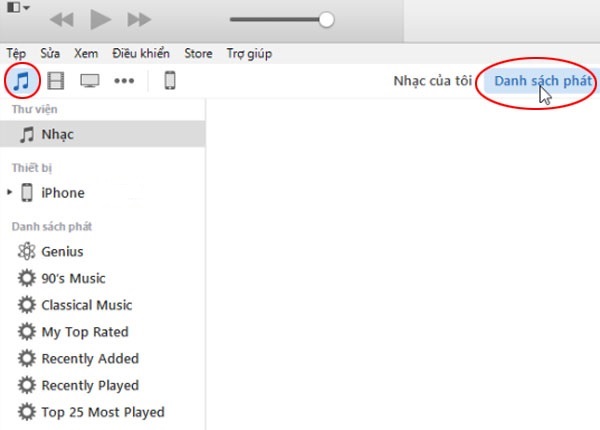
Bước ba: Tạo danh sách phát nhạc mới trong iTunes
Tại bước này, đầu tiên bạn hãy nhấp vào dấu + bên dưới góc trái màn hình của giao diện iTunes để tạo Danh sách phát nhạc mới như hình minh họa bên dưới.
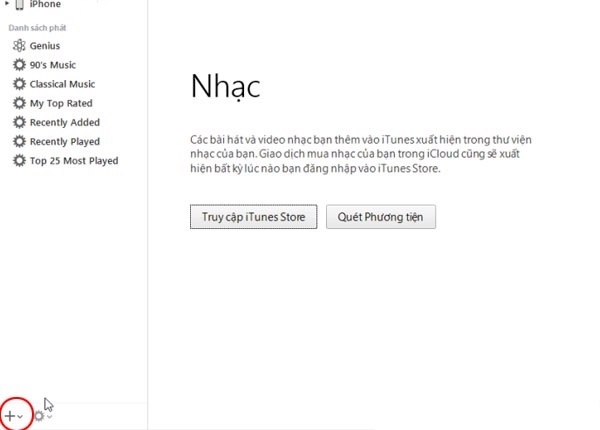
Bước bốn: Đặt tên cho Danh sách nhạc mới để dễ dàng phân biệt
Bạn nên đặt tên để có thể nhận biết các danh sách phát khác nhau cũng như dễ dàng phân loại các thể loại nhạc ưu thích.
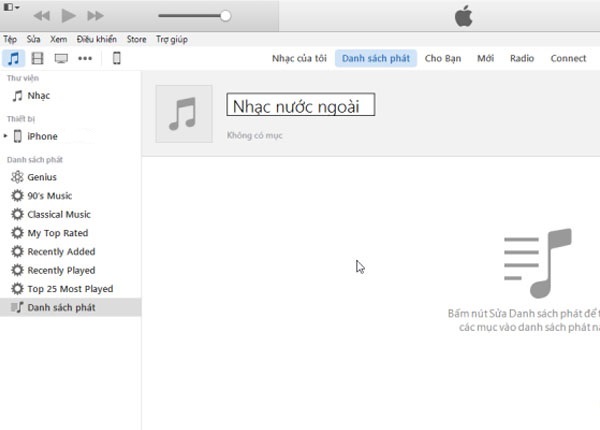
Bước năm: Bắt đầu quá trình chép nhạc
Bạn hãy mở thư mục nhạc mà mình đã tải về trước đó trong bước chuẩn bị lên. Tiếp theo hãy kéo các bài hát mà bạn yêu thích từ thư mục vào giao diện iTunes, có thể kéo thả từng bài hát hoặc cả một danh sách dài vào Danh sách phát mới(Danh sách nhạc vừa tạo).
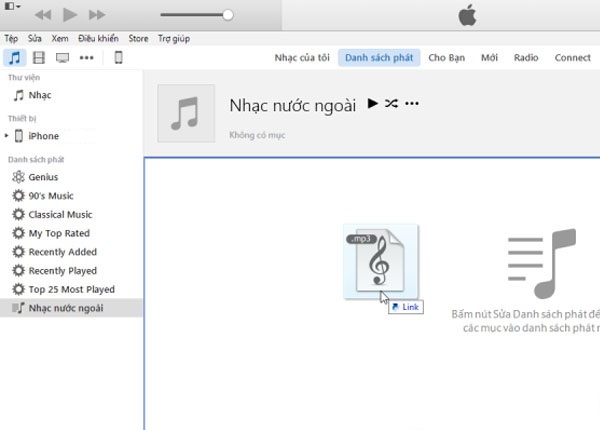
Bước sáu: Chờ đợi iTunes chép nhạc vào thiết bị iPhone của bạn
Quá trình này diễn ra không hề lâu, bạn chỉ cần chờ trong ít phút là xong. Sau đó bạn hãy nhấn vào biểu tượng hình chiếc điện thoại như hình minh họa bên dưới để chuyển sang bước tiếp theo.
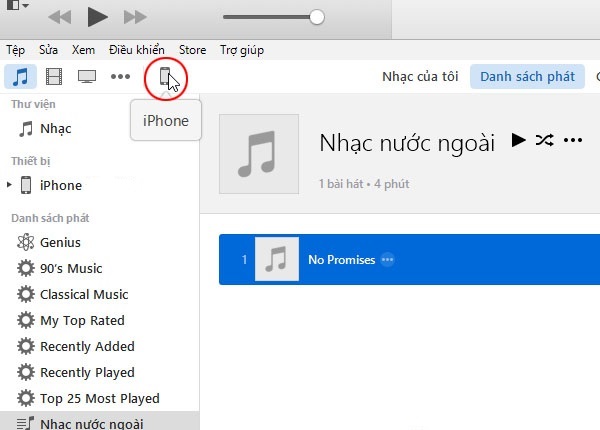
Bước bảy: Thực hiện đồng bộ hóa những bản nhạc
Sau khi thực hiện xong bước thứ sáu thì bạn hãy tìm phần Tóm tắt nằm bên trái giao diện iTunes sau đó chọn phần Nhạc. Sau đó bạn hãy bấm chọn mục Đồng bộ hóa và nhấn lệnh OK để bắt đầu quá trình sao chép nhạc từ iTunes vào điện thoại iPhone.
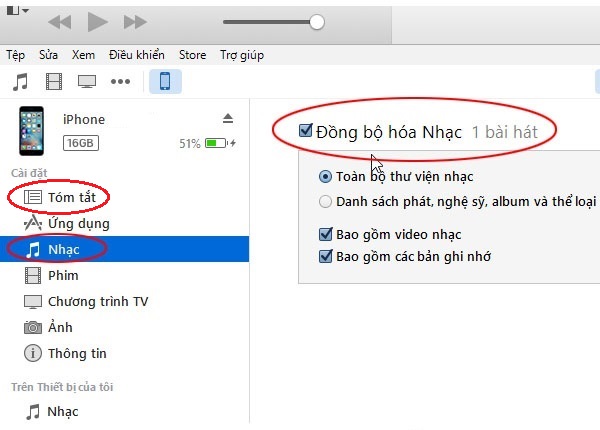
Sau khi quá trình đồng bộ hóa kết thúc thì xin chúc mừng bạn. Bạn đã copy thành công những bản nhạc mong muốn từ máy tính vào iPhone của mình rồi đấy.
Cách thức trên không tốn phí cũng không dính phải virus nên bạn có thể an tâm sử dụng và chia sẻ thủ thuật này đến những người đang có nhu cầu chép nhạc vào iPhone giống như bạn.
Hãy đón chờ những bài viết hướng dẫn thủ thuật iPhone mới nhất từ Bạch Long Care để có thể trở thành một người có kinh nghiệm về iPhone nhất nhé.
Bạch Long Care





